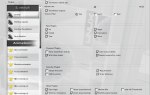Niedawno kupiłem nowy (używany, ale nowy dla mnie) laptop, który miał dysk twardy o pojemności 1 TB 5400 RPM, pod warunkiem, że laptop jest dość mocny i jest zdolny do nowoczesnego grania, renderowania i kruszenia liczb dzięki i7 4. generacji Procesor i dedykowany procesor graficzny GDDR5 2 GB. Jednak HDD wydawał się działać bardzo wolno, nawet w przypadku napędu 5400 RPM.
Od wielu lat używam dysków SSD, więc przyznaję, że zawsze istniała możliwość, że się popsułem, ale pomyślałem, że być może powinienem przyjrzeć się zdrowiu dysku; w końcu laptop z takimi specyfikacjami powinien w moich oczach działać szybciej, więc lepiej być bezpiecznym niż żałować. To nasunęło mi myśl, że być może powinienem napisać krótki poradnik na temat tej procedury dla społeczności Ghacks.net.
Ten samouczek jest wykonywany tylko za pomocą interfejsu CLI, jednak istnieją narzędzia, które wykonują zadanie, które omówię pokrótce na końcu.
Sprawdzanie stanu dysku twardego w systemie Linux
Narzędzie, którego będziemy używać, nazywa się smartmontools (który jest również dostępny dla Windows i OS X).
Pakiet smartmontools zawiera dwa programy narzędziowe (smartctl i smartd) do sterowania i monitorowania systemów pamięci masowej za pomocą systemu technologii samokontroli, analizy i raportowania (SMART) wbudowanego w większość nowoczesnych dysków ATA / SATA, SCSI / SAS i NVMe. W wielu przypadkach narzędzia te zapewnią zaawansowane ostrzeżenie o degradacji dysku i awarii. Smartmontools pierwotnie pochodzi z pakietu Linux smartsuite i faktycznie obsługuje dyski ATA / ATAPI / SATA-3 do -8 oraz dyski SCSI i urządzenia taśmowe.
Instalowanie smartmontools
- Dla użytkowników Ubuntu / Linux Mint: sudo apt install smartmontools
- Dla użytkowników Arch: sudo pacman -S smartmontools
Ogólnie mówiąc, smartmontools jest dostępny w większości dystrybucji, wystarczy zainstalować go przy użyciu danego menedżera pakietów, używając nazwy pakietu „smartmontools”
Poradnik
Po zainstalowaniu musimy dowiedzieć się, który napęd jest naszym wątpliwym:
sudo fdisk -l
Spowoduje to wyświetlenie listy wszystkich dysków i partycji. Jeśli używasz tylko jednego napędu na swoim komputerze, będzie on wyświetlał listę / dev / sda i jego różne partycje. Jeśli masz wiele dysków, musisz zachować trochę rozsądku, aby zobaczyć, który dysk ten, który chcesz sprawdzić, ma co na nim być, i powiązane z nim informacje, takie jak / dev / sdb lub / dev / sdc itp. .
Gdy poznamy dysk, który chcemy sprawdzić, możemy przeprowadzić trzy testy, w zależności od tego, jak bardzo jesteś zainteresowany:
- Krótki test, zwykle wystarczający do wykrycia problemów
- Dłuższy test, jeśli jesteś bardziej zaniepokojony badaniem całej powierzchni dysku
- Test przenoszenia, który służy do sprawdzenia, czy podczas transportu urządzenia od producenta doszło do uszkodzenia.
Następnym krokiem jest sprawdzenie, jakie typy testów obsługuje nasz dysk, a także oszacowanie, ile czasu zajmie przeprowadzenie testów.
sudo smartctl -c / dev / sdX (zamień X na odpowiednią literę)
Otrzymasz dużą moc wyjściową, jak pokazano na tym zrzucie ekranu. Podkreśliłem obszary, które były dla mnie istotne dla tego testu; szacuje czas i fakt, że mój dysk NIE obsługuje testu przenoszenia.
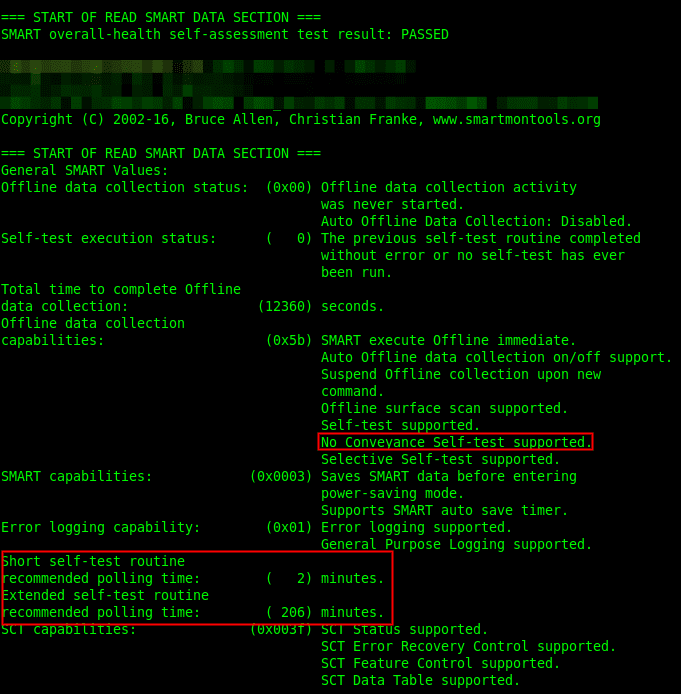
Zdecydowałem się na krótszy test, tylko dlatego, że nie słyszałem żadnych kliknięć ani innych znaków ostrzegawczych, że dysk twardy rzeczywiście znajduje się na ostatnich końcach oprócz prędkości; do którego ponownie stwierdzam, że mogą mnie po prostu zepsuć dyski SSD. Z przyjemnością uruchomisz to, co uważasz za potrzebne.

Polecenia dla różnych testów to (zamień sdX na dysk, który chcesz przetestować)
- Krótki: sudo smartctl -t short / dev / sdX
- Long: sudo smartctl -t long / dev / sdX
- Conveyance: sudo smartctl -t transport / dev / sdX
Uwaga: Nie uzyskasz przewijanego wyjścia dla twojego testu poza tym, jak długo potrwa test. Jeśli przeprowadzasz długi test, być może będziesz musiał czekać godzinę, dwie lub dłużej.
Po zakończeniu testu nadszedł czas, aby uzyskać wynik!
sudo smartctl -H / dev / sdX
Mam nadzieję, że zobaczysz to:
![]()
Jeśli nie, konieczne może być wykonanie kolejnego kopania lub po prostu czas wymienić dysk.
Narzędzia GUI
Istnieją inne opcje dla tych, którzy unikają wiersza poleceń, takie jak bardzo popularne i znane narzędzie gnome-disk-utility (znane również jako „dyski” w niektórych środowiskach pulpitu).
Istnieje wiele innych bezpłatnych i płatnych narzędzi, ale nie jestem tu, aby się reklamować, ponieważ oba te narzędzia dobrze mi służyły w przeszłości za szybkie sprawdzanie.
Powodzenia!
Podsumowanie

Nazwa artykułu
Jak sprawdzić stan dysku twardego w GNU / Linux
Opis
Mike udostępnia instrukcje dotyczące sprawdzania dysków twardych podłączonych do komputera z systemem Linux pod kątem problemów zdrowotnych.
Autor
Mike Turcotte